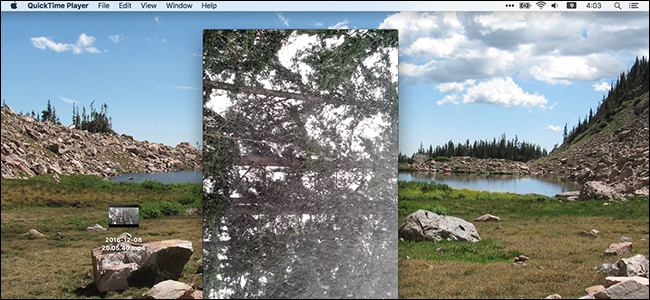Todos conocemos ese sentimiento: grabas un video en tu iPhone en modo vertical y luego intentas verlo en horizontal y todo está de lado. Afortunadamente, puede corregir la rotación de un video en solo unos simples pasos.

Opción uno: usar iMovie
IMovie de Apple tiene esta capacidad incorporada, yes gratis para todos los iPhones comprados después del 1 de septiembre de 2013. Si está ejecutando un iPhone anterior a 5c y no desea pagar $ 4.99 por iMovie, consulte la aplicación que recomendamos en la segunda sección a continuación.
De lo contrario, dirígete a la App Store y descárgala.

Una vez que iMovie esté instalado, ábralo y toque “Video” y luego elija el video que desea corregir.
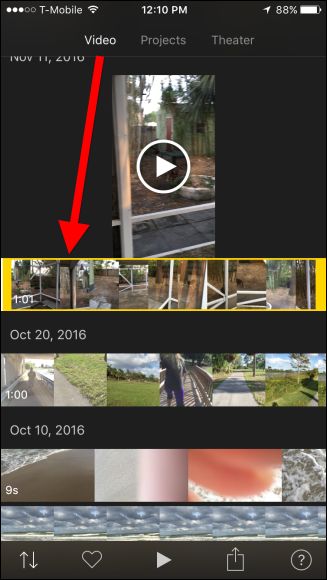
En la parte inferior de la pantalla, toque el botón compartir.

En la pantalla resultante, elija "Crear video".

Ahora, tome su dedo pulgar e índice y gire el video para que gire correctamente.

Ahora su video de retrato estará en modo horizontal.

Una vez más, toca el ícono Compartir y luego "Guardar video".

RELACIONADO: Cómo grabar video 4K en el iPhone
Guarde el video en la resolución que coincidala calidad de su video original, que será la más alta calidad disponible, en este caso "HD - 1080p". Nota: puede guardar en 4K, pero solo si originalmente grabó en 4K. Si desea grabar sus videos en mayor calidad, primero deberá cambiar una configuración.

Una vez que iMovie haya terminado de guardar su video, estará disponible en su biblioteca de fotos.

Ahora puede rotar y corregir cualquier video que haya filmado involuntariamente en vertical.
Opción dos: usar rotar y voltear
Si no desea pagar por iMovie, puede usaruna aplicación gratuita llamada Rotate & Flip, diseñada para hacer exactamente lo que parece. Sin embargo, tiene anuncios: puede eliminarlos pagando $ 2.99, pero si está dispuesto a pagar, probablemente eligió la opción uno anterior.
Descargue Rotate & Flip del App Store y ejecútelo.

Para rotar un video, tóquelo de modo que esté delineado en amarillo, luego toque “Seleccionar” en la esquina superior derecha.

Ahora, simplemente use los botones en la parte inferior para arreglartu video. Estos botones le permitirán rotar a la izquierda, derecha, reversa y voltearlo verticalmente. Cuando esté satisfecho, toque "Exportar" en la esquina superior derecha.

A continuación aparecerá un cuadro de diálogo preguntándole quétipo de compatibilidad que desea La opción ideal es hacer que su video sea compatible con todos los reproductores de video, lo que significa que la aplicación rotará cada fotograma del video. La otra opción es que la aplicación modifique el indicador de orientación, lo que significa que aparecerá girado en iOS y Quicktime, pero puede que no aparezca en otros reproductores de video.
La primera opción es mejor por compatibilidad, perola segunda opción lo arreglará sin pérdida de calidad. (Aunque para ser justos, es poco probable que note la pérdida de calidad que obtiene de la primera opción). La primera opción también tomará un poco más de tiempo, ya que tiene que volver a codificar el video por completo.

Una vez que su video ha sido procesado, el Compartiraparecerá el cuadro de diálogo. Toque "Guardar video" para almacenarlo en su iPhone, o puede guardarlo en la nube si esas opciones están disponibles. Alternativamente, puede compartirlo directamente a través de un mensaje, Facebook, correo electrónico u otro lugar.

Si guarda el video en su iPhone, ahora estará disponible en su Biblioteca de Fotos.
La rotación de videos en el iPhone no tiene que serUna tarea difícil. En realidad es bastante fácil y no debería llevar mucho tiempo. iMovie es obviamente una opción, pero mucha gente prefiere la simplicidad de Rotate & Flip.